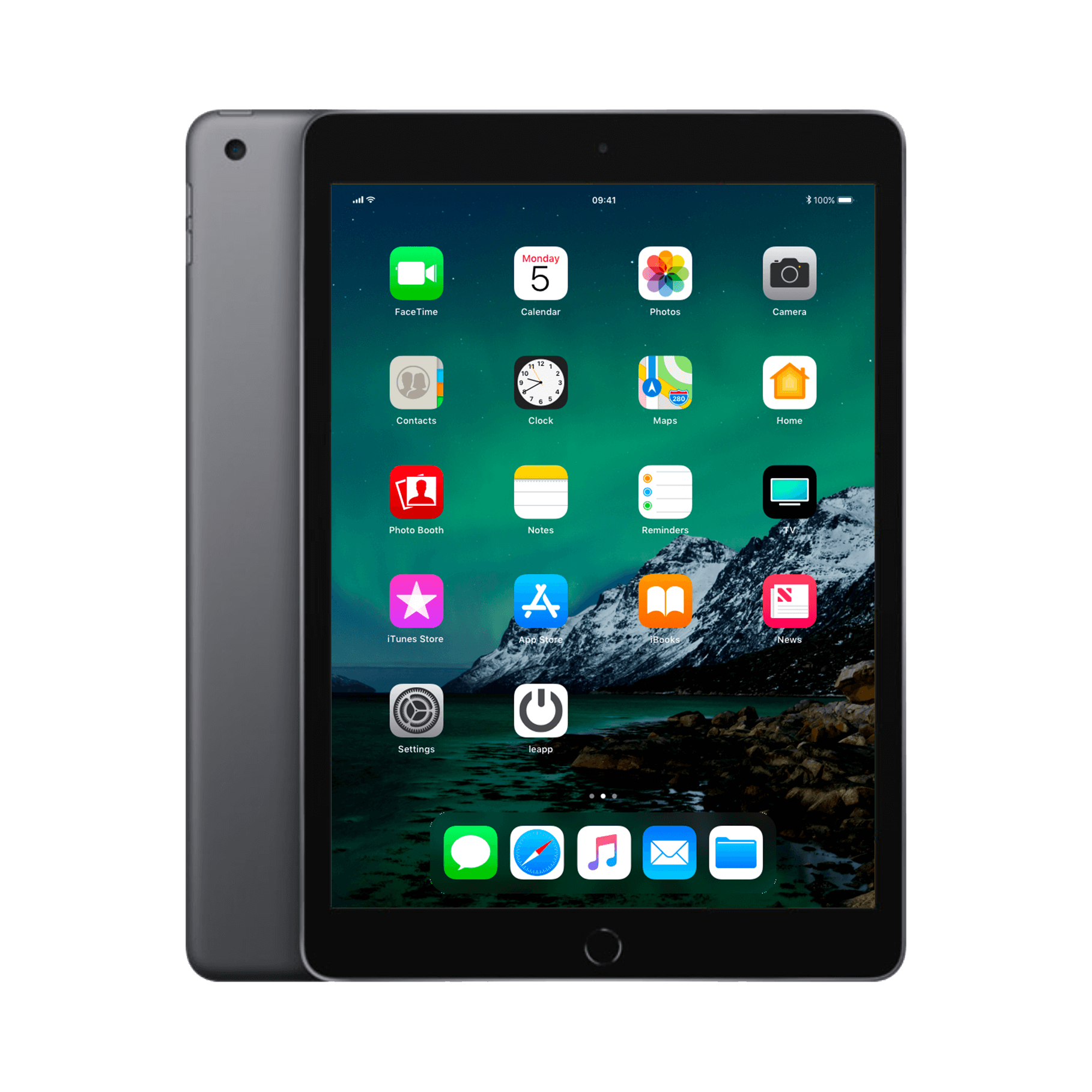Een iPad voor ouderen: meer dan alleen technologie
Een iPad kopen voor je ouders. Het lijkt zo'n goed idee. Contact met kleinkinderen, digitale krant, spelletjes. Maar dan komt de realiteit. Wat is een Apple ID? Hoe download je een app? Waar stond die knop ook alweer? De frustratie loopt op.
Toch is het probleem niet de iPad zelf. Het is de aanname dat technologie vanzelfsprekend is. Want wat niemand je vertelt: ouderen leren anders. Niet slechter, maar anders. Ze willen eerst begrijpen waarom iets werkt, voordat ze het gebruiken.
Deze handleiding doet precies dat. Geen technisch geneuzel, maar stap voor stap de basis. Van het kiezen van de juiste iPad voor ouderen tot het instellen van een nieuwe iPad. Zodat die iPad straks niet stof ligt te vangen, maar echt gebruikt wordt.
Nuttige links
De eerste stappen met je nieuwe iPad
Een iPad gebruiken hoeft niet ingewikkeld te zijn. Het begint allemaal met de juiste voorbereiding. Veel mensen denken dat ze meteen kunnen beginnen, maar een goede basis maakt het verschil. Deze handleiding neemt je stap voor stap mee door alle belangrijke functies. Van het aanmaken van je eerste account tot het videobellen met de kleinkinderen.
Je Apple ID aanmaken - de sleutel tot alles
Zonder Apple ID kom je nergens. Dit account is je persoonlijke toegangspoort tot alle diensten van Apple. Het aanmaken kost vijf minuten, maar veel mensen slaan deze stap over. Grote fout. Want zonder dit account kun je geen apps downloaden, geen back-ups maken en geen FaceTime gebruiken.
Het aanmaken werkt als volgt. Ga naar appleid.apple.com op een computer of telefoon. Klik op 'Maak je Apple ID aan'. Vul je naam, e-mailadres en wachtwoord in. Kies een wachtwoord dat je makkelijk kunt onthouden, maar dat wel veilig is. Gebruik bijvoorbeeld een zin die je kent, met cijfers erbij. Schrijf dit wachtwoord op en bewaar het op een veilige plek.
Apple stuurt een bevestigingsmail naar je e-mailadres. Open deze mail en klik op de link. Je account is nu actief. Dit e-mailadres gebruik je voortaan om in te loggen op je iPad. Vergeet niet: één Apple ID is genoeg voor al je Apple-apparaten.
De iPad klaarmaken voor gebruik
Een nieuwe iPad uit de doos halen voelt als een cadeautje uitpakken. Maar dan begint het echte werk. De eerste keer aanzetten brengt je door een reeks schermen. Geen paniek, dit hoef je maar één keer te doen.
Zet het apparaat aan door de knop bovenop ingedrukt te houden. Kies je taal (Nederlands) en je land (Nederland of België). Verbind met wifi door je netwerk te kiezen en het wachtwoord in te voeren. Dit wifi-wachtwoord staat meestal op een sticker onder je router.
Nu komt het belangrijke deel: log in met je Apple ID. Gebruik het e-mailadres en wachtwoord dat je zojuist hebt aangemaakt. De iPad vraagt of je een pincode wilt instellen. Doe dit. Kies vier cijfers die je makkelijk onthoudt, bijvoorbeeld je geboortejaar. Deze code heb je elke keer nodig als je de iPad ontgrendelt.
Een gebruikte iPad opnieuw instellen
Kreeg je een iPad van iemand anders? Dan staat er waarschijnlijk nog informatie op van de vorige eigenaar. Dit moet weg. Ga naar Instellingen (het tandwieltje). Tik op Algemeen. Scroll helemaal naar beneden. Kies 'Stel opnieuw in'. Selecteer 'Wis alle inhoud en instellingen'. De iPad start opnieuw op en je kunt hem instellen alsof hij nieuw is.
Het scherm aanpassen aan je ogen
Kleine letters zijn de grootste ergernis voor veel gebruikers. Gelukkig kun je alles groter maken. Niet alleen de letters, maar ook de knoppen en menu's.
Open Instellingen. Ga naar Toegankelijkheid. Kies 'Weergave en tekstgrootte'. Hier vind je verschillende opties. De belangrijkste is 'Grotere tekst'. Zet de schakelaar aan en sleep de schuifbalk naar rechts. Je ziet meteen het effect. Te groot? Sleep hem weer iets terug. Experimenteer tot je de perfecte grootte hebt gevonden.
Nog een handige functie: 'Vetgedrukt'. Dit maakt alle tekst dikker en dus beter leesbaar. Ook de helderheid van het scherm kun je aanpassen. Swipe vanaf de rechterbovenhoek naar beneden. Je ziet een schuifbalk met een zonnetje. Sleep deze omhoog voor een helderder scherm.
Apps downloaden zonder zorgen
De App Store is als een gigantische bibliotheek met miljoenen programma's. Overweldigend? Dat hoeft niet. Begin klein met een paar essentiële apps.
Open de App Store (blauwe knop met een witte A). Gebruik het zoekvenster bovenaan. Typ de naam van de app die je zoekt. Bijvoorbeeld 'WhatsApp' of 'NOS'. Tik op de app in de zoekresultaten. Let op de prijs: staat er 'Ophalen', dan is de app gratis. Staat er een bedrag, dan moet je betalen.
Tik op 'Ophalen' of het prijsbedrag. De iPad vraagt om je Apple ID-wachtwoord of je vingerafdruk. Dit is een beveiliging, zodat niemand anders apps kan downloaden op jouw naam. De app verschijnt nu op je beginscherm.
Welke apps zijn handig?
Start met deze basisapps: WhatsApp voor berichten, een nieuwsapp zoals NOS of NU.nl, een weerapp, en misschien een spelletje zoals Wordfeud. Download niet te veel tegelijk. Leer eerst één app goed kennen voordat je de volgende installeert.
Videobellen met FaceTime
FaceTime is de videobel-app van Apple. Ideaal voor contact met familie. De app staat standaard op je iPad, je hoeft hem niet te downloaden.
Voordat je kunt bellen, moet je contactpersonen toevoegen. Open Contacten (app met een bruin boekje). Tik op het plusje rechtsboven. Vul de naam in van de persoon. Voeg het telefoonnummer of e-mailadres toe. Dit e-mailadres moet gekoppeld zijn aan een Apple-apparaat, anders werkt FaceTime niet.
Open nu FaceTime (groene app met een videocamera). Tik op 'Nieuw FaceTime-gesprek'. Kies de persoon die je wilt bellen. De iPad begint te bellen. Houd het apparaat rechtop, ongeveer op armlengte afstand. Zo komt je gezicht goed in beeld.
Gebeld worden? Je ziet een melding met de naam van de beller. Tik op de groene knop om op te nemen. De rode knop weigert het gesprek. Tijdens het gesprek kun je het geluid uitzetten (microfoon-knop) of de camera uitschakelen (camera-knop). Klaar met bellen? Tik op de rode knop.
Praktische tips voor dagelijks gebruik
De iPad opladen gebeurt met de meegeleverde kabel. Stop het kleine uiteinde in de iPad, het grote uiteinde in het stopcontact. Een volledig opgeladen batterij gaat ongeveer tien uur mee. Laad de iPad 's nachts op, dan begin je elke dag met een volle batterij.
Apps organiseren maakt je iPad overzichtelijker. Houd je vinger op een app tot alle apps gaan wiebelen. Sleep nu apps naar elkaar toe om een mapje te maken. Geef het mapje een naam zoals 'Spelletjes' of 'Nieuws'. Zo vind je alles sneller terug.
Het toetsenbord lijkt klein, maar je went er snel aan. Typ met je wijsvingers, niet te snel. De iPad voorspelt woorden, deze verschijnen boven het toetsenbord. Tik erop om het woord te kiezen. Hoofdletters? Tik één keer op de pijl omhoog. Cijfers en symbolen vind je via de '123'-knop.
Problemen oplossen
De iPad reageert niet? Houd de aan/uit-knop en de thuisknop tegelijk ingedrukt tot het Apple-logo verschijnt. Dit apparaat start opnieuw op. Meestal lost dit het probleem op.
Apps crashen regelmatig? Verwijder de app en download hem opnieuw. Houd je vinger op de app, tik op het kruisje, bevestig de verwijdering. Ga naar de App Store en download de app opnieuw.
Wifi werkt niet? Ga naar Instellingen, tik op Wifi, zet wifi uit en weer aan. Werkt het nog niet? Kies je netwerk en tik op 'Vergeet dit netwerk'. Verbind opnieuw en voer het wachtwoord in.
Veiligheid en privacy
Je iPad bevat persoonlijke informatie. Bescherm deze goed. Gebruik altijd een pincode of vingerafdruk. Deel nooit je Apple ID-wachtwoord met anderen, ook niet met familie. Krijg je een vreemde mail die vraagt om in te loggen? Negeer deze. Apple vraagt nooit per mail om je wachtwoord.
Automatische updates houden je iPad veilig. Ga naar Instellingen, Algemeen, Software-update. Zet 'Automatische updates' aan. Je iPad installeert nu zelf belangrijke beveiligingsupdates.
Met deze basis kun je veilig en zelfverzekerd aan de slag met je iPad. Onthoud: oefening baart kunst. Gebruik de iPad elke dag een beetje. Begin met één functie, bijvoorbeeld het lezen van nieuws. Als dat lukt, probeer dan iets nieuws. Binnen enkele weken gebruik je de iPad alsof je nooit anders hebt gedaan.
Aan de slag met je iPad
Een iPad gebruiken is geen hogere wiskunde. Met deze handleiding heb je alle basiskennis in huis om zelfstandig aan de slag te gaan. Van het instellen van je Apple ID tot videobellen met de kleinkinderen - je hoeft het maar één keer te leren.
Het belangrijkste advies: neem de tijd en experimenteer rustig. Begin met één functie per dag. Binnen een paar weken swipe, tik en app je alsof je nooit anders hebt gedaan.
En mocht je toch een stapje verder willen? Dan vind je bij onze refurbished iPads altijd een betaalbaar model dat perfect bij je past.